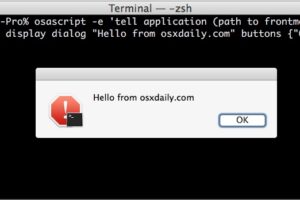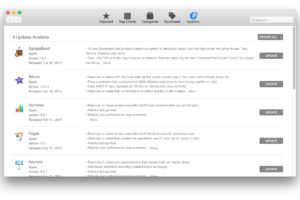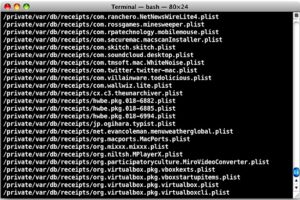Téléchargez iOS 14 et iPadOS 14 : Un guide complet

iOS 14 et iPadOS 14 ont été publiés par Apple, apportant une gamme de nouvelles fonctionnalités passionnantes et d'améliorations aux appareils éligibles. Dans cet article, nous vous fournirons un guide détaillé sur la façon de télécharger et d'installer iOS 14 et iPadOS 14, ainsi que des informations importantes et des conseils pour assurer une transition en douceur. Que vous souhaitiez télécharger iOS 14 pour votre iPhone ou iPad, nous avons tout prévu.
Compatibilité des appareils
Avant de commencer le processus de téléchargement, il est crucial de vous assurer que votre appareil est compatible avec iOS 14 ou iPadOS 14. Voici une liste des appareils compatibles :
Appareils compatibles avec iOS 14:
- iPhone 11 Pro Max
- iPhone 11 Pro
- iPhone 11
- iPhone XS Max
- iPhone XS
- iPhone XR
- iPhone X
- iPhone 8
- iPhone 8 Plus
- iPhone 7
- iPhone 7 Plus
- iPhone SE (2020)
- iPhone SE (2016)
- iPhone 6s
- iPhone 6s Plus
- iPod touch (7e génération)
Appareils compatibles avec iPadOS 14 :
- iPad Pro 12,9 pouces (4e génération)
- iPad Pro 12,9 pouces (3e génération)
- iPad Pro 12,9 pouces (2e génération)
- iPad Pro 12,9 pouces (1re génération)
- iPad Pro 11 pouces (2e génération)
- iPad Pro 11 pouces (1re génération)
- iPad Pro 10,5 pouces
- iPad Pro 9,7 pouces
- iPad (8e génération)
- iPad (7e génération)
- iPad (6e génération)
- iPad (5e génération)
- iPad Air (4e génération)
- iPad Air (3e génération)
- iPad Air 2
- iPad mini (5e génération)
- iPad mini (4e génération)
Sauvegardez vos données
Avant de procéder à une mise à jour logicielle majeure, il est toujours recommandé de sauvegarder votre appareil pour éviter toute perte de données potentielle. Vous pouvez sauvegarder votre appareil à l'aide d'iCloud ou d'iTunes. Voici comment faire :
- Sauvegarde iCloud :
- Connectez votre appareil à un réseau Wi-Fi.
- Accédez à "Réglages" sur votre appareil.
- Appuyez sur votre nom en haut du menu Réglages.
- Sélectionnez "iCloud", puis "Sauvegarde iCloud".
- Appuyez sur "Effectuer une sauvegarde maintenant" pour lancer le processus de sauvegarde.
- Sauvegarde iTunes:
- Connectez votre appareil à votre ordinateur à l'aide d'un câble USB.
- Ouvrez iTunes (ou Finder sur macOS Catalina et versions ultérieures).
- Sélectionnez votre appareil dans iTunes (ou Finder).
- Cliquez sur "Effectuer une sauvegarde maintenant" pour démarrer le processus de sauvegarde.
Téléchargement d'iOS 14 et iPadOS 14
Une fois votre appareil sauvegardé, vous pouvez procéder au téléchargement d'iOS 14 ou d'iPadOS 14. Suivez ces étapes :
- Assurez-vous que votre appareil est connecté à un réseau Wi-Fi.
- Accédez à "Réglages" sur l'écran d'accueil de votre appareil.
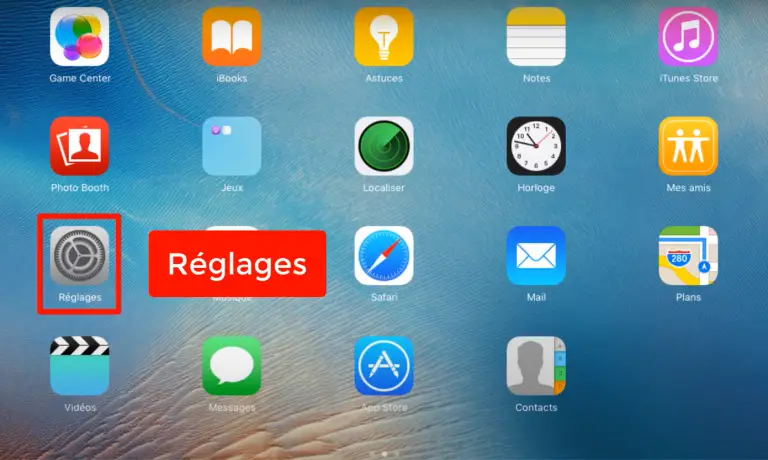
- Faites défiler vers le bas et appuyez sur "Général".
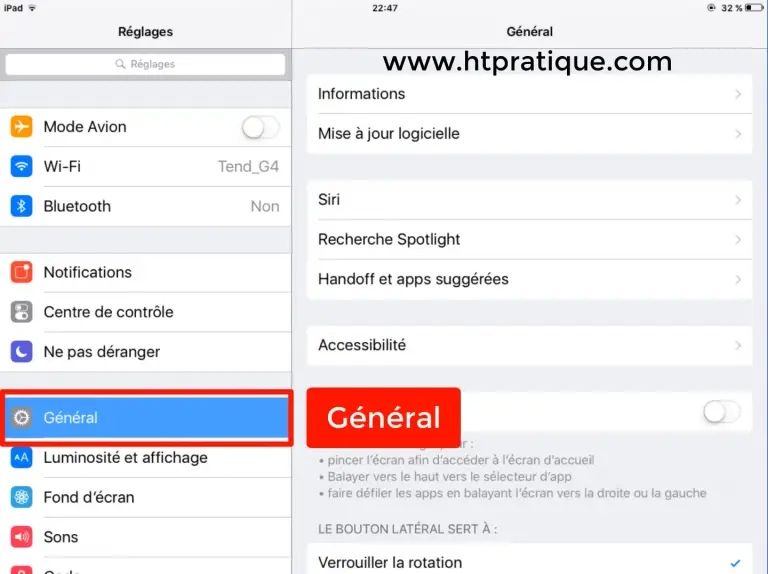
- Sélectionnez "Mise à jour logicielle".
- Si iOS 14 ou iPadOS 14 est disponible pour votre appareil, vous verrez la mise à jour répertoriée.
- Appuyez sur "Télécharger et installer" pour commencer le processus de téléchargement.
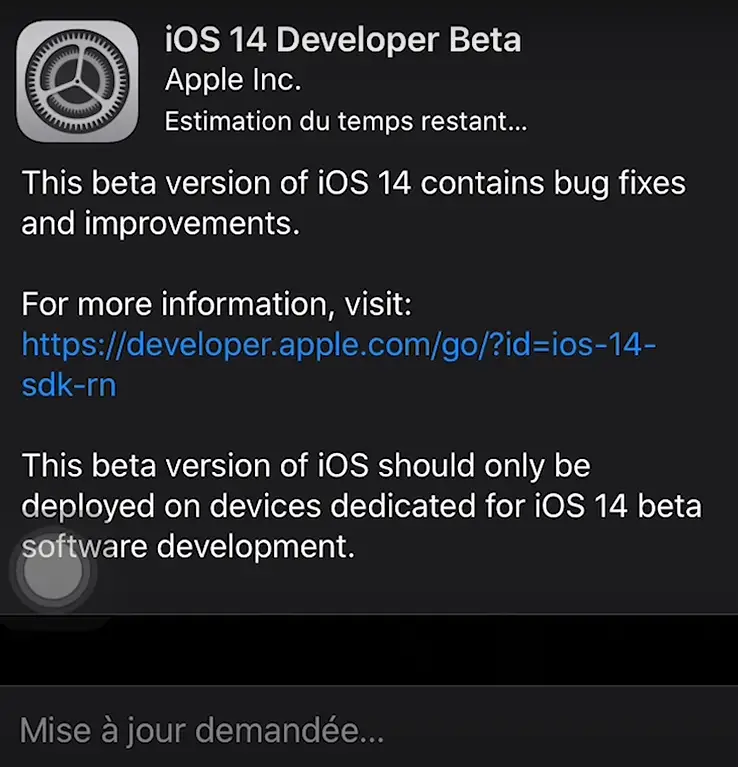
Veuillez noter que la disponibilité de la mise à jour peut varier en fonction de votre région et du modèle de votre appareil.
Chargez votre appareil
Pour garantir un processus d'installation fluide, il est recommandé de brancher votre appareil sur une source d'alimentation ou de vous assurer qu'il dispose d'une batterie suffisante. Cela évitera toute interruption pendant la mise à jour.
Installation d'iOS 14 et iPadOS 14
Une fois le téléchargement terminé, vous pouvez procéder à l'installation d'iOS 14 ou d'iPadOS 14. Suivez ces étapes:
- Sur l'écran "Mise à jour logicielle", appuyez sur "Installer maintenant".
- Si vous y êtes invité, saisissez votre code d'accès.
- Lisez et acceptez les conditions générales.
- Votre appareil commencera maintenant le processus d'installation. Il peut redémarrer pendant ce processus, alors soyez patient.
- Une fois l'installation terminée, votre appareil démarrera et vous pourrez commencer à explorer les nouvelles fonctionnalités d'iOS 14 ou d'iPadOS 14.
Découverte des nouvelles fonctionnalités
iOS 14 et iPadOS 14 apportent une multitude de nouvelles fonctionnalités passionnantes et d'améliorations. Voici quelques points forts :
- Bibliothèque d'applications: Organisez facilement vos applications grâce à la nouvelle fonctionnalité Bibliothèque d'applications, qui catégorise automatiquement vos applications et offre une vue simplifiée.
- Widgets de l'écran d'accueil: Personnalisez votre écran d'accueil avec des widgets affichant des informations de vos applications préférées.
- Image dans l'image: Regardez des vidéos ou passez des appels FaceTime tout en utilisant d'autres applications grâce à la fonctionnalité image dans l'image.
- Améliorations de Siri: Siri a été amélioré avec un design plus compact et une base de connaissances améliorée, offrant des réponses plus rapides et plus précises.
- Application Traduire: Communiquez facilement grâce à la nouvelle application Traduire, qui propose des traductions en temps réel pour plusieurs langues.
- Améliorations d'Apple Plans: Découvrez de nouvelles directions pour le vélo, des guides sélectionnés et des fonctionnalités de navigation améliorées dans Apple Plans.
- Changements dans Apple Mail: Profitez de nouvelles fonctionnalités dans l'application Mail, telles que la possibilité d'épingler des conversations importantes et des capacités de recherche améliorées.
- Mises à jour de la confidentialité: iOS 14 introduit des fonctionnalités de confidentialité améliorées, notamment le partage de la localisation approximative et une plus grande transparence concernant les autorisations des applications.
- Améliorations du clavier: Le clavier prend désormais en charge de nouvelles fonctionnalités telles que la saisie QuickPath et la recherche d'emoji, ce qui facilite l'expression de soi.
Ce ne sont là que quelques-unes des nombreuses fonctionnalités et améliorations introduites dans iOS 14 et iPadOS 14. Prenez votre temps pour les explorer et profiter au maximum de ces mises à jour passionnantes.
Fournir des commentaires
Apple attache de l'importance aux commentaires des utilisateurs pour améliorer ses produits. Si vous rencontrez des problèmes ou avez des suggestions, envisagez de fournir des commentaires via les canaux appropriés. Vos contributions peuvent contribuer à façonner les futures mises à jour et améliorations.
Mises à jour ultérieures
Il est important de noter que les mises à jour iOS incluent souvent des corrections de bugs et des améliorations de performances. Pour rester à jour avec les dernières mises à jour, vérifiez régulièrement les nouvelles mises à jour logicielles dans l'application "Réglages" de votre appareil.
En conclusion, iOS 14 et iPadOS 14 apportent une multitude de nouvelles fonctionnalités et améliorations aux iPhones et iPads compatibles. En suivant les étapes décrites dans ce guide, vous pouvez facilement télécharger et installer iOS 14 ou iPadOS 14 sur votre appareil, vous assurant ainsi de rester à jour avec les dernières améliorations qu'Apple a à offrir.